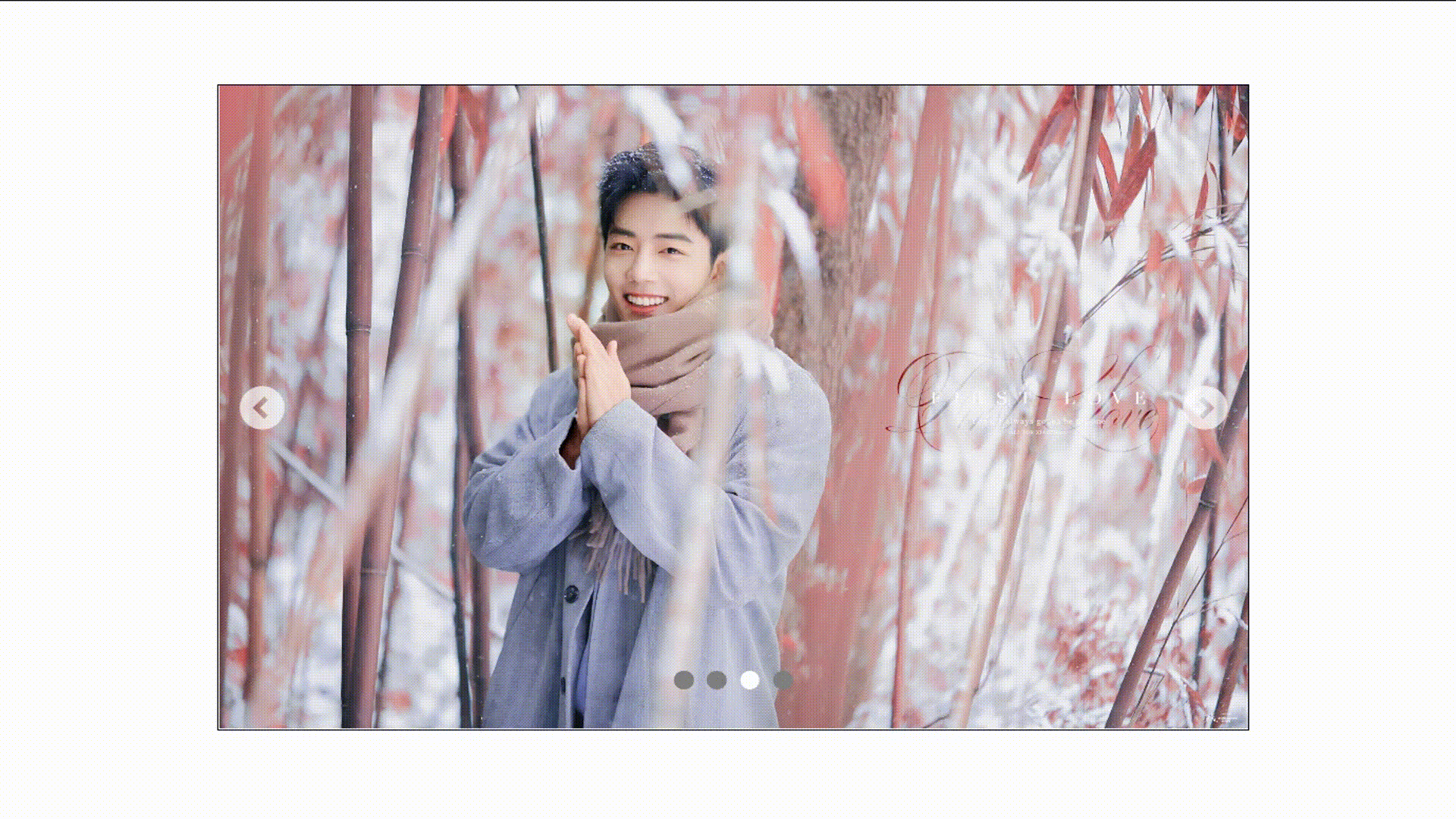基于html+js实现轮播图(自动轮播、左右按钮、小圆点点击及切换图片)
使用html和js实现的一个简单小练习轮播图。大概功能主要是:
1、使用时间函数自动切换图片;
2、在图片及按钮及小圆点的父节点身上绑定事件代理,添加mouseenter及mouseleave事件类型,让鼠标移入,图片暂停,移出,图片恢复轮播;
3、在按钮的父节点身上绑定事件代理,事件类型为click,使用event.target判断点击的目标范围,让左右两个按钮,点击可以切换上一张或下一张;
4、给图片添加样式,让下面的四个小圆点会随图片变颜色;
5、在小圆点的父节点身上绑定事件代理,事件类型为click,同样使用event.target判断点击的目标范围,让小圆点可以点击并切换到对应的图片上。
依旧使用的是DOM2事件代理,详细的解释和代码步骤我都注释在下面的代码中的,请君一阅。
【注:仅作自己查看和分享学习之用】
效果图如下:
代码如下:
轮播图
section {
position: relative;
height: 500px;
width: 780px;
border: 1px solid;
margin: 100px auto;
}
#img {
height: 100%;
width: 100%;
background-size: 100% 100%;
}
p {
position: absolute;
left: 50%;
bottom: 0px;
transform: translate(-50%, -50%);
}
i {
height: 15px;
width: 15px;
background-color: gray;
border-radius: 50%;
display: inline-block;
margin-right: 10px;
}
i:nth-child(1) {
background-color: white;
}
i:nth-child(4) {
margin-right: 0;
}
.left,
.right {
color: rgba(255, 255, 255, 0.7);
font-size: 50px;
font-weight: bolder;
position: absolute;
top: 50%;
font-weight: 500;
}
.left {
left: 0px;
transform: translate(15%, -50%);
}
.right {
right: 0px;
transform: translate(-15%, -50%);
}

/** 需求:
* 1、自动切换图片
2、鼠标移入,图片暂停,移出,图片恢复轮播
3、左右两个按钮,点击可以切换上一张或下一张
4、下面的四个小圆点会随图片变颜色
5、小圆点可以点击并切换到对应的图片上
*/
//获取把圆点节点放置的盒子节点,即p节点
let pEle = document.getElementsByTagName("p")[0];
//获取事件代理的父元素section
let secEle = document.getElementsByTagName("section")[0];
let imgArr = [
"https://blog.csdn.net/m0_71734538/article/details/img/冬至竹林1.jpg",
"./img/冬至竹林2.jpg",
"./img/冬至竹林3.jpg",
"./img/冬至竹林4.jpg",
]
//获取时间函数的起始下标
let i = 0;
//图片有多少张,就传几个参进去,并且接收这个返回的数组
let cirArr = creatCircle(imgArr.length);
//遍历cirArr数组,将圆点添加进它的父节点p节点中
cirArr.forEach(node => pEle.appendChild(node));
//获取所有的圆点节点
let iEle = document.getElementsByTagName("i");
//给每一个圆点添加上自定义属性,并赋上下标
for (let k = 0; k {
//循环展示图片
i++;
//如果已经跳到最后一张,就再次回到第一张
if (i > imgArr.length - 1) {
i = 0;
}
//给圆点添加样式,开始运行该函数
addStyleI(i);
//图片标签地址(src属性)
img.src = imgArr[i];
}, 1000);
}
playTime();
// 鼠标移入,图片暂停
secEle.addEventListener("mouseenter", function () {
clearInterval(timer);
timer = null;
});
// 鼠标移出,图片恢复滚动
secEle.addEventListener("mouseleave", playTime);
//给父节点绑定一个事件代理,点击左右按钮切换图片
secEle.addEventListener("click", function (e) {
let event = e || window.event;
//点击左右按钮切换图片
if (event.target.className == "left iconfont icon-anniu_jiantouxiangzuo") {
i--;
}
if (event.target.className == "right iconfont icon-anniu-jiantouxiangyou") {
i++;
}
if (i node.style.backgroundColor = "gray");
//当跳到该图片时,圆点变成白色
iEle[index].style.backgroundColor = "white";
}
文章版权声明:除非注明,否则均为主机测评原创文章,转载或复制请以超链接形式并注明出处。